Wśród wielu programów na systemy mobilneAndroid, który jest kompatybilny z Windowsem, jedno z pierwszych miejsc pod względem funkcjonalności i wydajności zajmuje aplikacja BlueStacks. Jednak wielu użytkowników nie lubi tego ze względu na to, że jak im się wydaje, jest zbyt wiele reklam, zupełnie niepotrzebnych wskazówek i trików dotyczących instalacji określonego oprogramowania. W związku z tym pojawia się pytanie, jak prawidłowo usunąć BlueStacks w systemie Windows 7 lub w innej wersji systemu. Oto dwie proste metody, aby pozbyć się tej aplikacji raz na zawsze.
BlueStacks dla Windows 7: co to za program?
Na początek rzućmy okiem na to, czym jest ta aplikacja. Ten program jest emulatorem shareware dla Androida w systemach Windows.
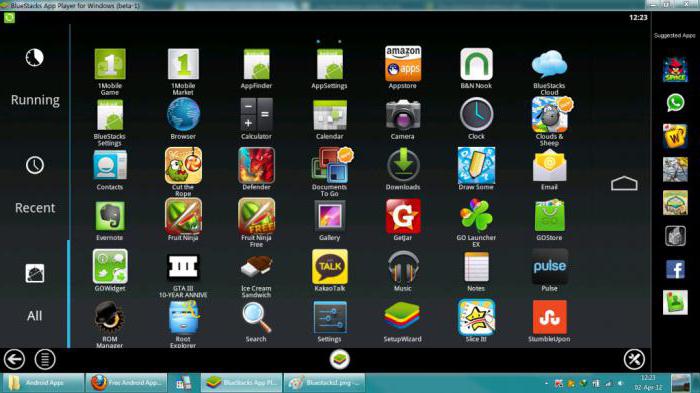
Innymi słowy, w jego środowisku możesz uruchomić dowolnyAplikacje mobilne na Androida i będą działać dokładnie tak samo jak na smartfonie czy tablecie. Ale to nie jedyna funkcja programu. Faktem jest, że w oparciu o preferencje użytkownika (a program stale je monitoruje) w przyszłości zaczną być oferowane różnego rodzaju aplikacje, aplety i gry, które rzekomo mogą polubić posiadaczowi sprzętu mobilnego. Ale to już jest, jak mówią, „irytujące”. Użytkownicy i zacznij szukać rozwiązania problemu odinstalowania BlueStacks. Ale wiele osób całkowicie zapomina, że usunięcie tylko jednego emulatora (odtwarzacza) nie ogranicza się do.
Jak całkowicie odinstalować BlueStacks: standardowa deinstalacja
Zasadniczo w pierwszym kroku aplikacjadezinstalacja jest dość prosta. Ale tutaj należy zwrócić uwagę na to, że system z reguły składa się z dwóch głównych elementów: samego emulatora, prezentowanego w postaci odtwarzacza (BlueStacks App Player) oraz specjalistycznego „Centrum powiadomień” (Centrum powiadomień BlueStacks ).

Dlatego pojawia się pytanie, jak odinstalować BlueStackscałkowicie, wystarczy odinstalować obie te aplikacje. Można to zrobić w sekcji programów i komponentów wywołanych z „Panelu sterowania”. Na liście musisz wybrać programy jeden po drugim i kliknąć przycisk odinstalowania u góry, po czym uruchomi się wbudowany dezinstalator. Na pewnym etapie program wyśle prośbę o zapisanie osobistych ustawień i danych, które należy odrzucić. Po usunięciu obu apletów możesz przystąpić do dalszych działań, ponieważ problem całkowitego i całkowitego odinstalowania BlueStacks nie został jeszcze w pełni rozwiązany.
Czyszczenie rejestru, resztek katalogów i plików
Następnym krokiem jest usunięcie pozostałych komponentów (wpisy rejestru, pliki i foldery). Najpierw korzystamy z wejścia do edytora rejestru (regedit w konsoli Uruchom) z uprawnieniami administratora.

Tutaj musisz użyć wyszukiwania wywołanego przezmenu „Plik” lub poprzez kombinację Ctrl + F. W zapytaniu wpisz „bluestacks” (bez cudzysłowów), naciśnij przycisk rozpoczęcia wyszukiwania. Wszystkie znalezione rekordy, jak już wiadomo, muszą zostać usunięte. Możesz przechodzić od jednego wyniku do drugiego, naciskając przycisk kontynuacji wyszukiwania („Znajdź następny”) lub używając klawisza F3. W pewnych momentach system może wydawać ostrzeżenia, że usunięcie rekordów może prowadzić do niestabilności systemu lub niedziałania niektórych zarejestrowanych programów. Ignorujemy żądanie i potwierdzamy usunięcie.
Kiedy wszystkie klucze zostaną usunięte, ostatecznadecyzja o usunięciu BlueStacks sprowadzi się do wyczyszczenia systemu z pozostałych komponentów programu. Pierwszym krokiem jest skorzystanie z menu widoku i włączenie wyświetlania ukrytych obiektów (folderów i plików). Możesz natychmiast uzyskać dostęp do katalogu ProgramData znajdującego się w katalogu głównym partycji systemowej, ponieważ domyślnie dane aplikacji są zapisywane w tym katalogu.
Następnie w polu wyszukiwania „Explorer”ustawiana jest główna nazwa programu (tak jak w przypadku rejestru), a wszystkie znalezione wyniki są usuwane. Po zakończeniu wszystkich czynności system zostanie ponownie uruchomiony. Aby mieć pewność, że usuniesz BlueStacks, zaleca się wyczyszczenie systemu jakimś optymalizatorem (na przykład CCleaner lub Advanced SystemCare).
Usuwanie za pomocą deinstalatorów
Ale powyższa metoda dla większościużytkowników, choć odpowiedni, jest jednak dość czasochłonny. I nie ma gwarancji, że użytkownik też czegoś nie przegapił. Najprostszym sposobem jest użycie specjalnych programów dezinstalacyjnych, na przykład iObit Uninstaller. Dzięki tej aplikacji pytanie, jak całkowicie odinstalować BlueStacks, zostanie rozwiązane w ciągu kilku minut i bez znacznej ingerencji w proces dezinstalacji.
Na liście zainstalowanych programów musisz znaleźćpowyższe aplikacje i usunąć je klikając przycisk z ikoną w postaci kosza na śmieci. Łatwiej jest użyć usuwania zbiorczego, gdy możesz zaznaczyć wszystkie aplety jednocześnie. Podobnie jak w pierwszym przypadku, najpierw następuje standardowe usunięcie.

Po zakończeniu musisz nacisnąć przycisk potężnegoskanowanie (jednocześnie zaznacz pole przy jego automatycznym uruchomieniu w przyszłości), poczekaj na wyniki wyszukiwania, zaznacz wszystkie znalezione elementy, zaznacz pole niszczenia obiektów i naciśnij przycisk usuwania. Należy pamiętać, że program sam i w całości znajduje absolutnie wszystkie klucze rejestru, foldery i pliki, więc w tym przypadku całkowite usunięcie jest gwarantowane, jak mówią, w 100%.
Podsumowując
Pozostaje dodać, że odinstalowanie programuBlueStacks i jego komponenty nie powinny sprawiać trudności żadnemu użytkownikowi. Aby ułatwić sobie życie, użyj dezinstalatorów. Opcjonalnie opisane powyżej. Z równym powodzeniem można używać Revo Uninstaller, który działa na tej samej zasadzie.









